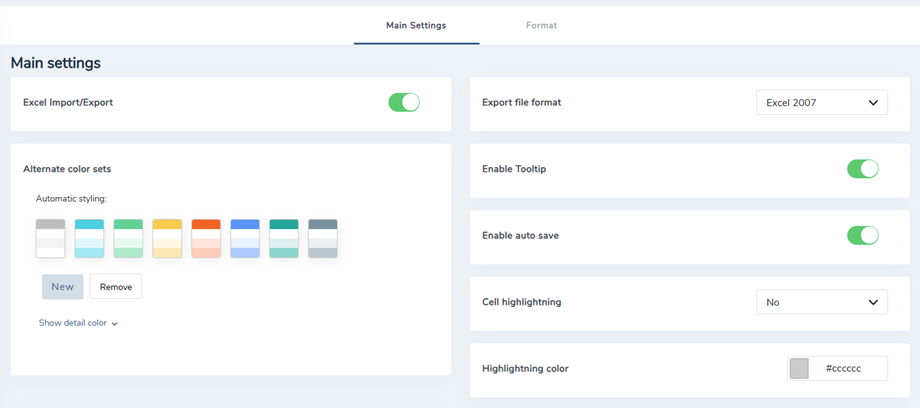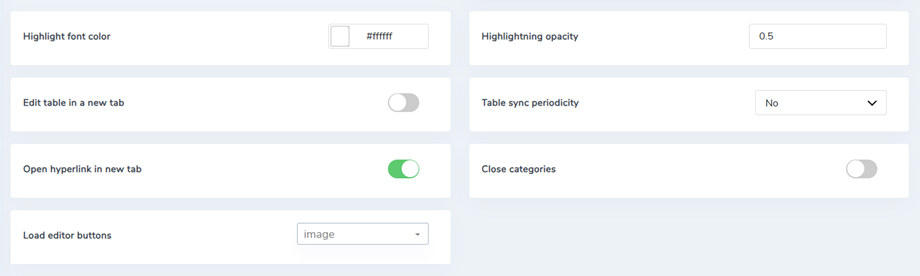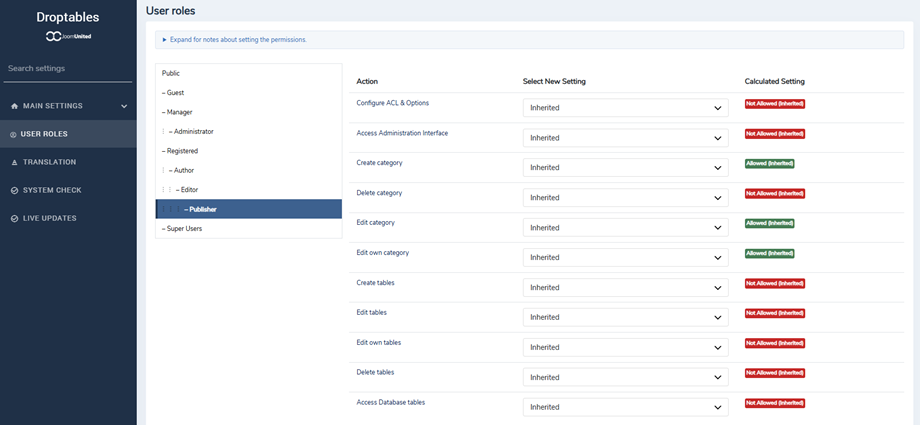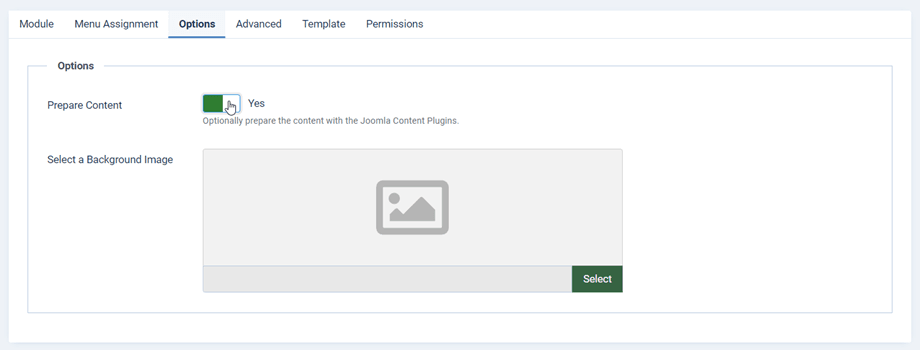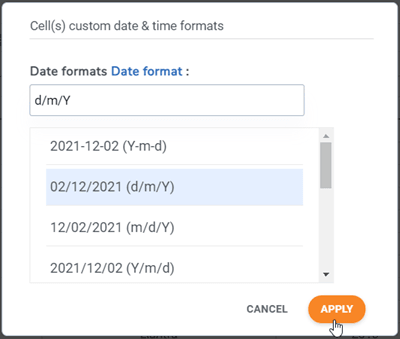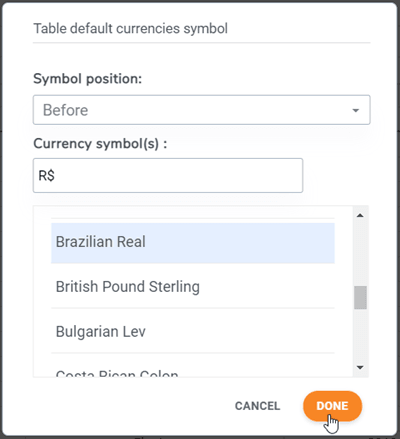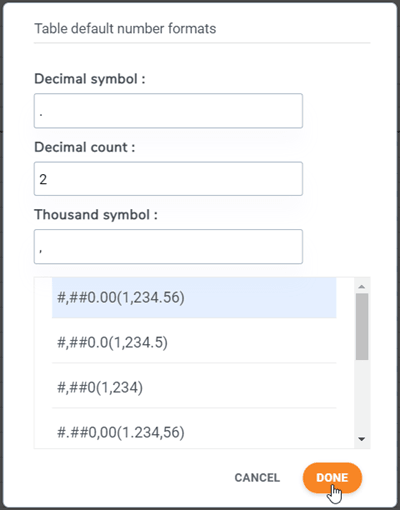Droptables: Parameter dan Trik
1. Parameter
Untuk mengakses parameter global Droptables Komponen > Droptables > Konfigurasi > Pengaturan utama
Dalam opsi, Anda dapat menentukan:
- Aktifkan impor/ekspor Excel
- Pilih format ekspor
- Aktifkan tooltip pada sel
- Aktifkan penyimpanan otomatis di AJAX, jika tidak, Anda akan memiliki tombol Simpan Modifikasi
- Set warna alternatif: tersedia untuk menata data Anda
- Penyorotan sel: Mengaktifkan warna pada mouse sel untuk melihat konten sel secara sekilas (Hanya Baris/Hanya Kolom/Keduanya)
- Menyorot warna : Sel menyoroti warna hover
- Sorot warna font: Sel yang menyoroti warna font hover
- Menyoroti opacity: Sel menyoroti tingkat opacity
- Aktifkan panel kanan tersembunyi: Ya/Tidak
- Periodisitas sinkronisasi tabel: Penundaan sinkronisasi tabel otomatis untuk file Excel atau Google Spreadsheet
- Aktifkan tabel database: Ya/Tidak
- Tutup kategori: Kategori tabel akordeon tutup otomatis
- Muat tombol editor: Muat tombol editor di editor sel HTML
2. izin ACL
Integrasi ACL Joomla tersedia. Anda sekarang dapat membatasi akses ke tindakan atau tabel untuk editor tabel. Pembatasan ini berlaku untuk semua tabel.
Misalnya, jika Anda ingin pengguna administrator mengakses dan mengedit hanya tabel mereka sendiri, setel "edit" ke ditolak dan edit sendiri ke "Diizinkan". Anda juga dapat membatasi:
- Konfigurasi global
- Akses antarmuka
- pembuatan kategori
- Penghapusan kategori
- Edisi kategori
- Pembuatan tabel
- Penghapusan tabel
- Edisi/edisi sendiri
3. Muat tabel dalam modul kustom HTML
Droptables dibuat untuk digunakan di setiap bidang editor WYSIWYG, Anda hanya perlu memiliki plugin konten untuk dipanggil. Sebagian besar waktu itu diaktifkan secara default.
Jika tidak seperti pada custom module HTML Joomla, Anda perlu mengaktifkannya seperti di atas.
Di tab opsi, Anda perlu mengatur opsi Siapkan konten ke: Ya
4. Perhitungan
Anda memiliki implementasi perhitungan dasar di Droptables. Elemen yang tersedia adalah:
- SUM, BAGI, GANDA, COUNT, CONCAT
- MIN, MAX, AVG
- TANGGAL, HARI, HARI, HARI360
- ATAU, XOR, DAN
Untuk menjumlahkan, ketikkan seperti ini di dalam sel (UPPERCASE wajib diisi): =SUM(A1;B2) atau =SUM(A1:B2)
Anda dapat mengatur format perhitungan untuk semua sel pada tabel. Anda dapat menemukan opsi di Tabel Menu > Opsi format di editor tabel.
- Tanggal waktu: Atur format tanggal untuk perhitungan tanggal
- Mata uang:
- Posisi simbol: Untuk membuat perhitungan sel pada uang, tentukan posisi default simbol mata uang
- Simbol mata uang: Untuk membuat perhitungan sel pada uang, tentukan simbol mata uang default
- Desimal dan angka:
- Simbol desimal: Untuk membuat perhitungan sel, tentukan simbol desimal default
- Hitungan desimal: Jumlah digit setelah simbol desimal
- Seribu simbol: Untuk membuat perhitungan sel, tentukan simbol seribu default
5. Batasan akses untuk sel
Untuk mencegah pengguna normal lainnya dapat mengedit beberapa sel penting, Anda dapat memilih pengguna tertentu untuk mengedit sel tersebut saja selain peran administrator. Anda dapat menambahkan beberapa rentang untuk sebuah tabel.
Pertama, Anda harus memilih sel, klik kanan padanya, pilih Lindungi rentang pada menu konteks. Atau Anda bisa pergi ke Format > Protect range.
Kemudian pada popup, pilih Peran pengguna yang diizinkan untuk diedit. Selanjutnya, klik tombol Simpan rentang Terakhir, klik tombol Simpan & Tutup Dalam hal ini, hanya peran Penulis yang dapat mengedit sel tersebut yang berarti ketika peran lain mengakses tabel itu, sel tersebut dikunci dan mereka tidak dapat mengeditnya.